5 причин, почему греется ноутбук, и способы их решения
Слишком горячий и шумный ноутбук способен доставить немало дискомфорта. К тому же это верный признак, что внутренние компоненты гаджета по какой-то причине работают на пределе. Если не решить проблему вовремя, ситуация может привести к серьёзной поломке. Рассказываем о популярных причинах перегрева ноутбука и даём советы, что с этим можно сделать.

Вирусы и майнеры в операционной системе
Различные вредоносные программы могут нагружать железо вашего компьютера или ноутбука. Например, они способны передавать злоумышленникам данные о вашей активности или майнить криптовалюту. Из-за этого устройство может греться и шуметь, даже если вы в этот момент не запускали требовательных приложений вроде игр или программ для 3D-рендера.
Что делать?
- Проверьте устройство антивирусом. Для начала запустите сканирование вашей операционной системы штатной «Защитой от вирусов и угроз», её можно найти через строку поиска в стартовом меню. Если результат проверки кажется вам неполным или проблема не найдена, используйте стороннее антивирусное ПО вроде «Касперского» или Dr.Web.
- Вспомните, не устанавливали ли вы в последнее время непроверенные программы, которые могут служить источником проблем. Если да, удалите их с ноутбука и проверьте, изменилась ли работа устройства.
- Проверьте, нет ли подозрительных процессов в «Диспетчере задач» Windows (Ctrl + Alt + Del), и отключите их.
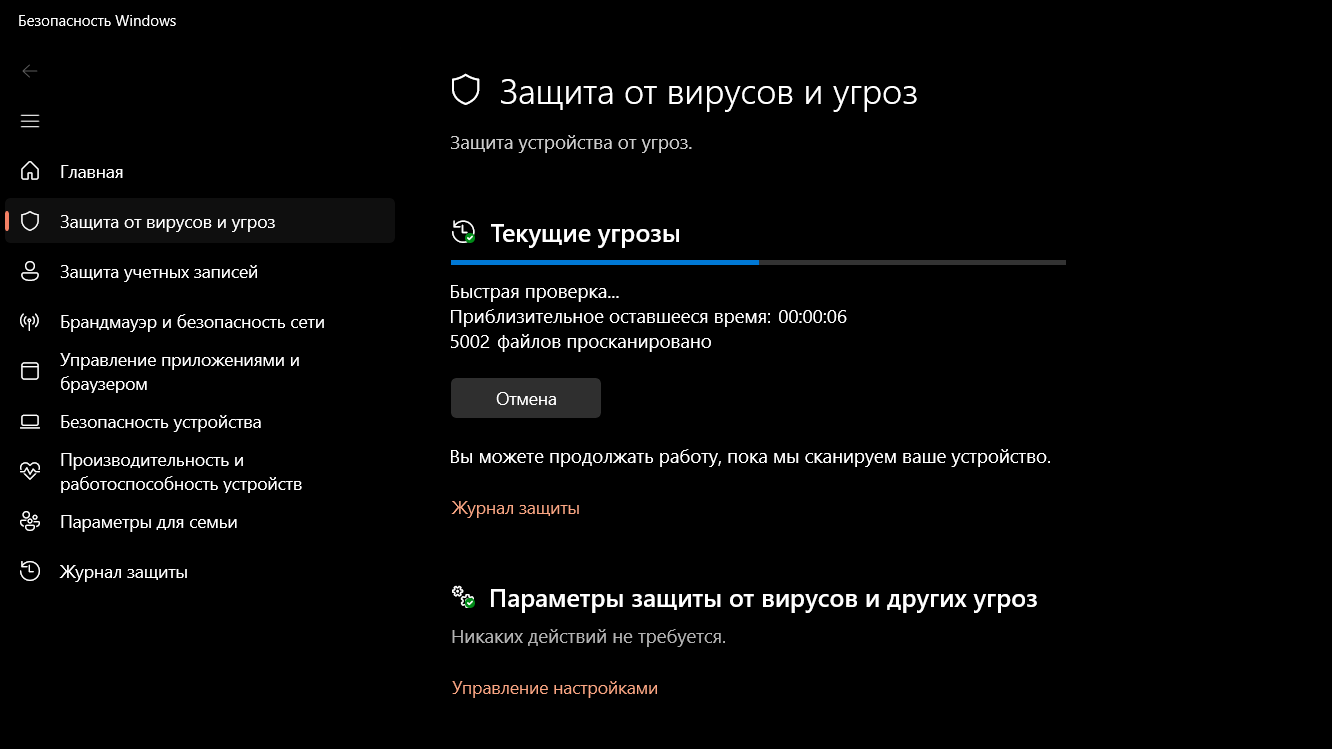
Неправильное использование ноутбука
Если вы любите работать с ноутбуком на коленях или часто ставите его на мягкие подушки дивана, риск перегрева гаджета заметно возрастает. При этом перекрываются вентиляционные отверстия и температура внутри ноутбука начинает расти, ведь отводить горячий воздух становится некуда. Ещё один неудачный сценарий — долгая работа с устройством под прямыми лучами солнца. Длительный внешний нагрев вреден для внутренних компонентов.
Что делать?
Используйте специальную подставку для ноутбука. На маркетплейсах много предложений на любой вкус и бюджет. Если нет подставки, то найдите место с плоской и твёрдой поверхностью. Наконец, если собрались поработать на улице в жаркий летний день, постарайтесь найти место под зонтиком на веранде кафе, а не располагаться прямо под солнцем.
Слишком «тяжёлые» программы и игры
Игры и тяжеловесные программы для работы с контентом (вроде Photoshop или Da Vinchi) существенно нагружают процессор и видеокарту. Если вы запустили современный онлайн-шутер с высокими настройками графики или монтируете 4К-видеоролик, ваш ноутбук может перегреться. Учитывайте, что чем ноутбук производительнее (в рамках устройств одного поколения), тем больше тепла он выделяет при работе.
Что делать? Старайтесь следовать нехитрым правилам, чтобы программы не перегружали ваше устройство:
Если игра работает нормально, но лэптоп греется слишком сильно — снижайте настройки графики в игре.
Закрывайте фоновые задачи через «Диспетчер задач». Проверьте, чтобы в автозагрузке не было большого количества ненужных служб, отнимающих ресурсы у вашего ноутбука.
Используйте утилиты для оптимизации игрового и рабочего процесса. Например, программы от AMD и Nvidia, а также от производителей компьютерного железа вроде Asus или Razer.
Важно: из-за небольшого внутреннего объёма корпуса система охлаждения ноутбуков работает не так эффективно, как в настольных ПК. Компоненты лэптопов под нагрузкой почти всегда будут нагреваться сильнее, чем в обычных компьютерах. Поэтому и разрабатываются они с расчётом на более высокие рабочие температуры — если ноутбук греется при запуске ресурсоёмких задач, но при этом продолжает работать стабильно, переживать обычно не стоит.
Как отключить автозагрузку программ в Windows 11
Система охлаждения нуждается в очистке
Со временем внутренние компоненты ноутбука покрываются пылью, шерстью домашних животных и даже крошками от еды. Все эти мелкие частицы забивают вентиляционные отверстия, радиатор, мешают эффективно работать кулерам. В итоге тепло от процессора отводится неэффективно и случается перегрев.
Что делать?
Старайтесь чистить ваш ноутбук хотя бы раз в год. А лучше — раз в полгода. Купите на маркетплейсе мягкие кисточки, баллончик со сжатым воздухом или портативную воздуходувку. Затем аккуратно снимите заднюю крышку ноутбука, без усилий и нажима очистите внутренние компоненты от загрязнений. Если не уверены в своих навыках, обратитесь в сервисный центр.
Устаревшие или неисправные драйверы
Иногда причина повышенного нагрева и шума — проблемы с драйверами в операционной системе. «Забагованный» или даже вовсе отсутствующий драйвер для видеокарты и других основных компонентов — хоть и не самая популярная, но всё же возможная причина повышенного нагрева, ведь оборудование при этом работает неправильно. Это же относится и к схемам управления электропитанием.
Что делать?
Проверьте, нет ли в диспетчере устройств сообщений о неисправностях с драйверами компонентов. Затем запустите обновление драйверов, у которых выявлена проблема. Также можно обновить драйвера с официального сайта производителя вашего ноутбука или его отдельных комплектующих.
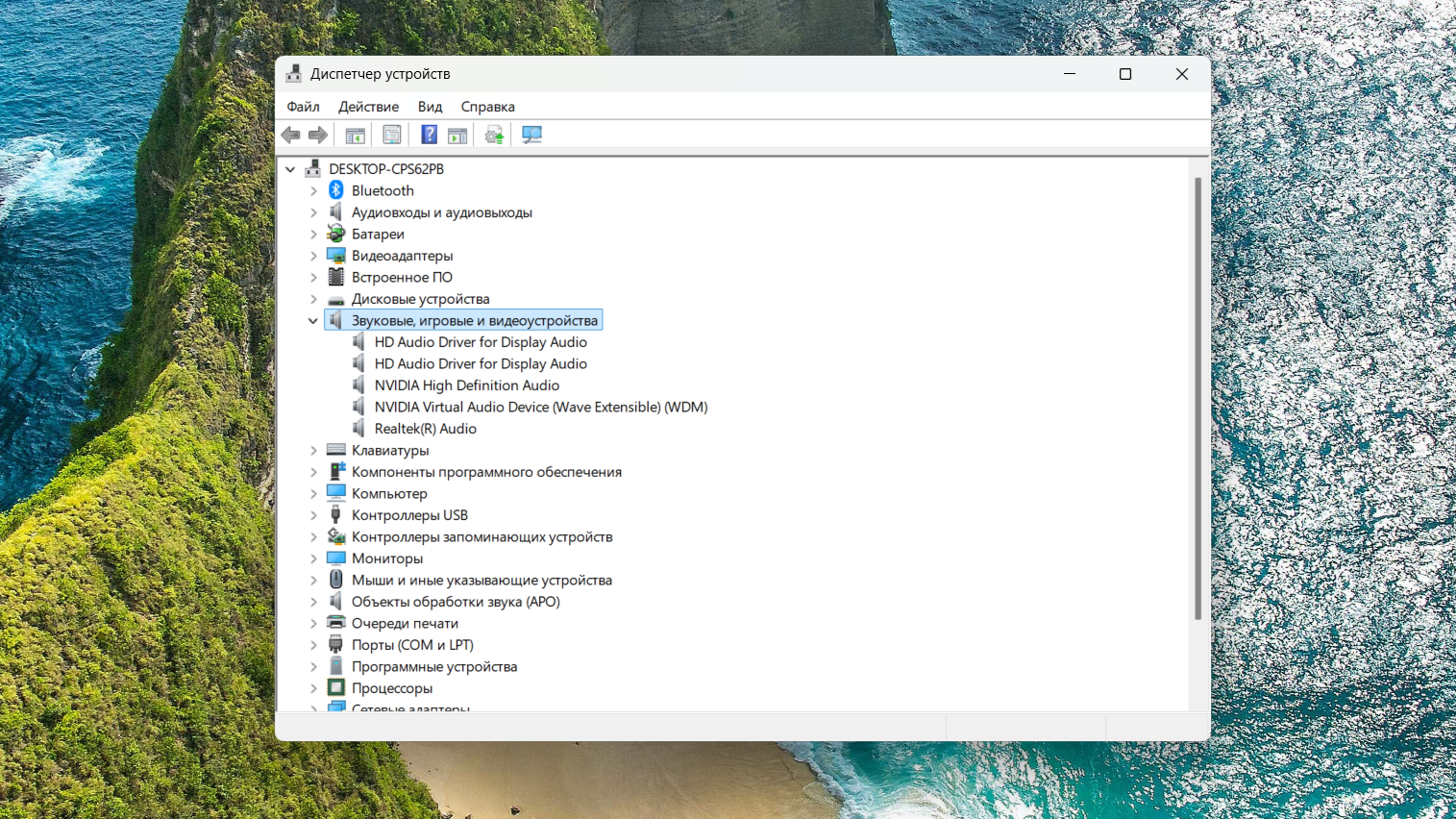
Что ещё стоит помнить
Это не единственные причины, почему ноутбук может сильно греться и шуметь. Среди других причин может быть высохшая термопаста, физическая поломка системы охлаждения и так далее. Однако многие такие случаи сложно диагностировать без определённых знаний.
Если точно установить причину повышенного шума не удалось, а смена режима производительности, чистка системы охлаждения или обновление драйверов не принесли результата — лучше обратиться в сервисный центр.